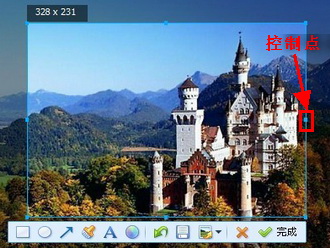如何使用QQ截图工具精确控制图片大小?
时间:2012-09-09 23:46 来源:未知 作者:本站原创 点击:次
如何使用QQ截图工具调整图片大小?好多朋友多知道使用QQ截图工具能够轻松截图,使用方法很简单,但是,我们还可以在截图的同时自定义图片大小,一些粗心的朋友就可能没有注意到,下面我们就以QQ2012为例,来一起学习下使用QQ截图工具截图并调整图片大小的方法和步骤,并且还要和朋友们稍微介绍一下对QQ截图操作进行截图的方法。希望对您有所帮助!老鸟勿见笑! 第一步、单击QQ截图工具,鼠标变成彩色 第二步、在需要截图的部位,拖动鼠标,选定截图区域 第三步、停止拖动鼠标后,在被截图部位出现八个控制点,鼠标放在控制点上,变成双向的箭头后,拖动鼠标,精确选取截图部位,图片上会显示图片的像素大小,图片大小和截图区域满意后松开鼠标
第四步、双击截图区域或者点击截图部位下方完成按钮,截图会自动出现在聊天输入框中,右键单击,另存为,输入名称和选定保存区域后,保存即可! 温馨提示:对QQ截图操作进行截图,只要打开两个QQ就可以了,使用一个QQ截图,使用另一个QQ对话框对截图操作进行截图。 方法都是大家知道的,只是由于截图匆忙,或者像我一样不细心,才造成大家对这一功能没有进一步了解或者没有去更细致的思考。这种方法不仅简单,而且图片效果是非常理想的,如果您希望阅读更多软件技巧,敬请关注本站:如何使用Windows画图调整图片大小? (责任编辑:IT信息技术民工) |